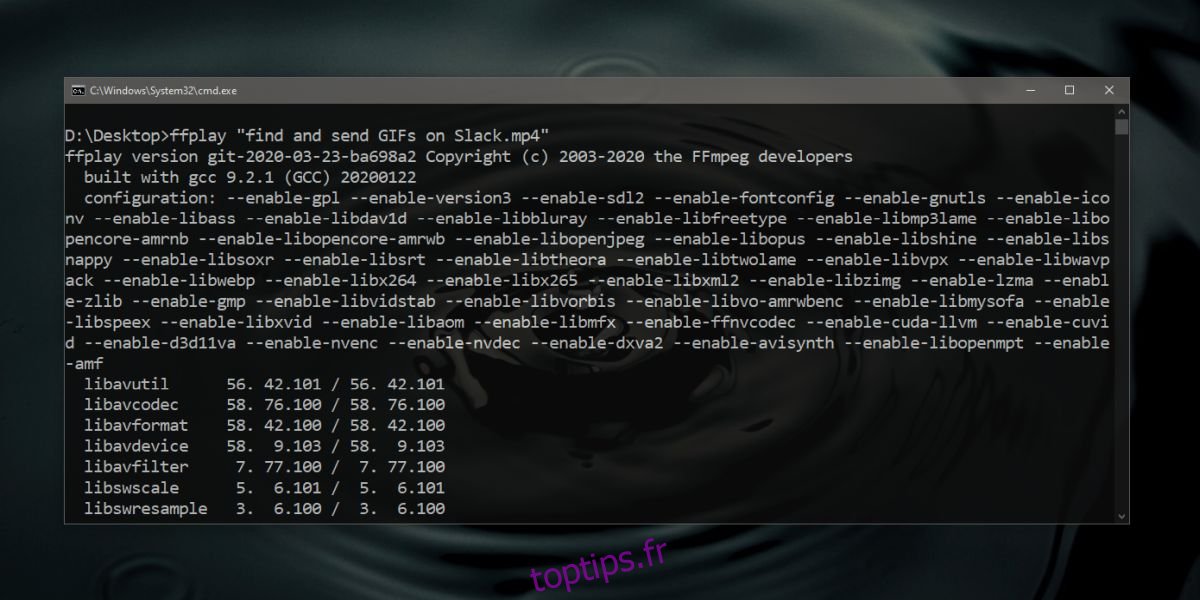FFMPEG est l’outil incontournable pour la conversion de fichiers vidéo et audio. Il peut également être utilisé pour recadrer une vidéo, extraire une image, trouver le framerate d’une vidéo, entre autres. Il est souvent utilisé par d’autres applications multimédias en tant que backend. FFMPEG ne sert pas uniquement à éditer des vidéos. C’est aussi un lecteur vidéo. Il n’est tout simplement pas utilisé souvent car il s’agit d’un outil de ligne de commande et la lecture d’une vidéo à partir de celui-ci nécessite l’exécution d’une commande. Cela dit, voici comment lire une vidéo avec FFMPEG.
Table des matières
Lire la vidéo avec FFMPEG
Il existe deux façons de lire une vidéo avec FFMPEG; via la ligne de commande ou via une application GUI qui peut exécuter des commandes via celle-ci. Nous allons vous montrer comment faire les deux.
Ligne de commande
Pour faciliter les choses, vous devez ajouter FFMPEG à votre variable Path. Cela vous permettra d’utiliser l’application à partir de n’importe quel dossier. Ouvrez l’Explorateur de fichiers et accédez au dossier contenant une vidéo que vous souhaitez lire. Dans la barre d’adresse, entrez cmd et appuyez sur Entrée.
Dans la fenêtre d’invite de commandes qui s’ouvre, exécutez la commande suivante;
Commander
ffplay "name-of-video.ext"
Exemple
ffplay "My video.mp4"
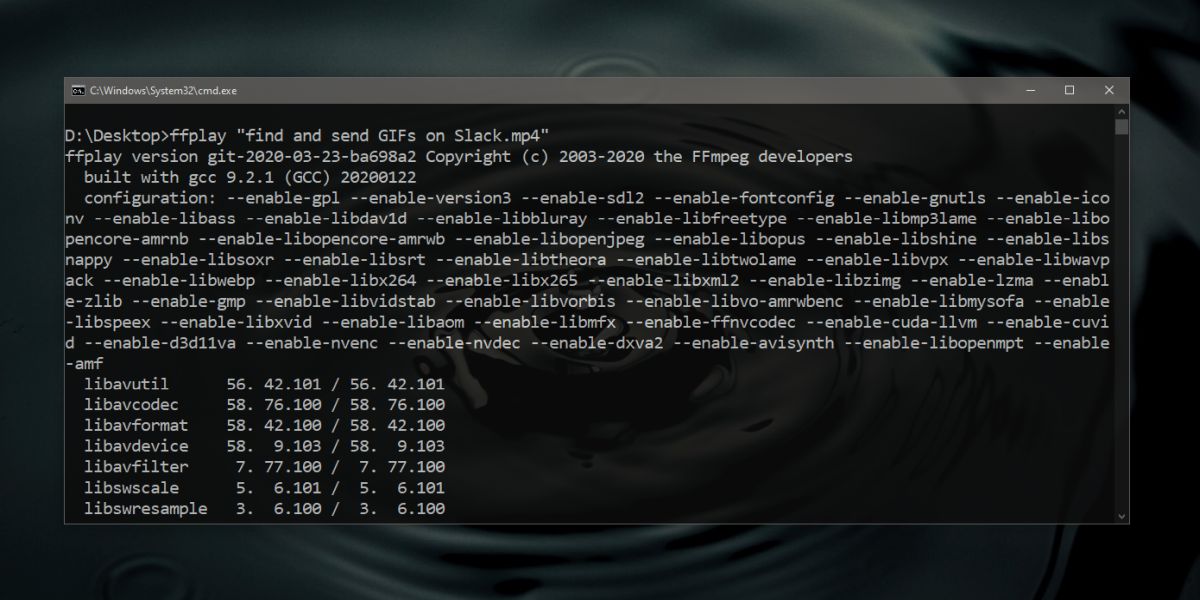
La vidéo s’ouvrira et commencera à jouer en mode plein écran. Vous ne verrez aucun contrôle vidéo car vous utilisez essentiellement un outil de ligne de commande. Pour fermer la vidéo, appuyez sur la touche Échap.
GUI
Trouver une bonne application GUI pour FFMPEG pour Windows 10 est un peu un défi, mais vous pouvez utiliser Axiome. Cela facilite la sélection et la lecture d’une vidéo, mais vous n’obtiendrez aucun contrôle multimédia lorsque vous la lisez. Extrayez le fichier compressé et exécutez le fichier exécutable Axiom qu’il contient.
Cliquez sur le bouton Entrée et sélectionnez le fichier vidéo que vous souhaitez lire. Cliquez sur le bouton Aperçu et la lecture de la vidéo commencera.
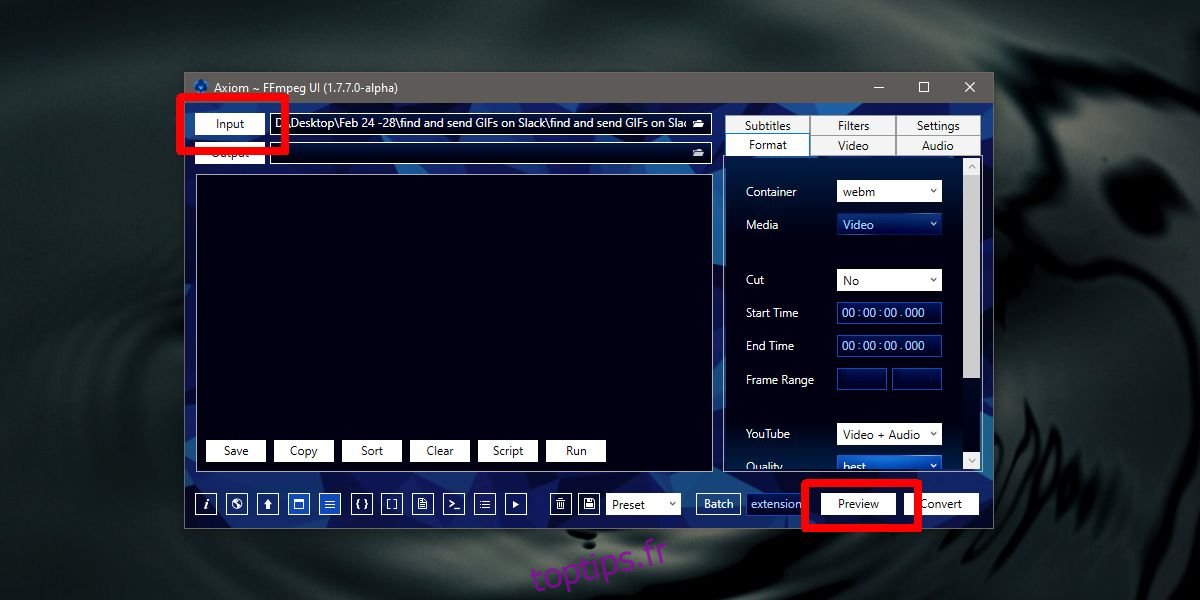
Axiom n’est pas vraiment un lecteur vidéo à la base. Il convertit les fichiers vidéo et audio et vous permet d’ajouter des sous-titres à un fichier, entre autres. Si vous utilisez FFMPEG parce que c’est un excellent outil mais que vous pourriez vous passer de la ligne de commande, essayez cette application.
Handbrake est une autre excellente application qui utilise FFMPEG. Si vous ne cherchez pas à lire des vidéos avec FFMPEG mais que vous êtes plus intéressé par ses autres fonctionnalités, c’est une application que vous devriez vérifier. L’interface utilisateur est un peu désordonnée, mais vous trouverez de nombreux tutoriels en ligne qui vous aideront à comprendre comment cela fonctionne.